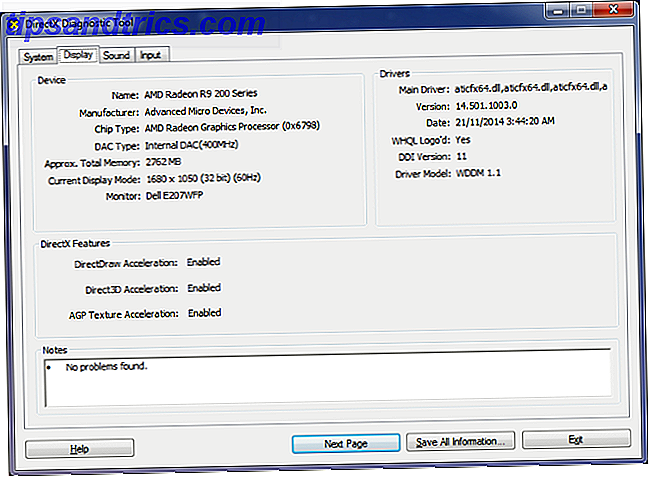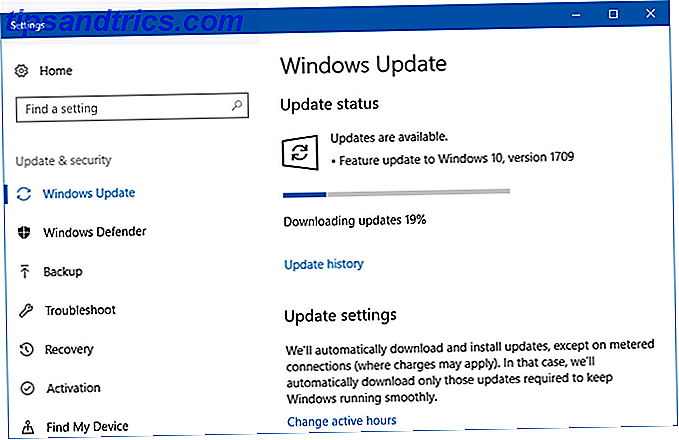Om du är som mig, befinner du dig oändligt flickande mellan olika sociala plattformar, kämpar för att faktiskt hålla dig uppdaterad med någon av dem.
Att hålla sig på dina sociala nätverk är ingen enkel uppgift. I en idealisk värld skulle det finnas ett socialt nätverk att hålla sig till med. Kanske är nästa bästa sak en plattform som konsoliderar flera av dina sociala konton och matar in på ett ställe.
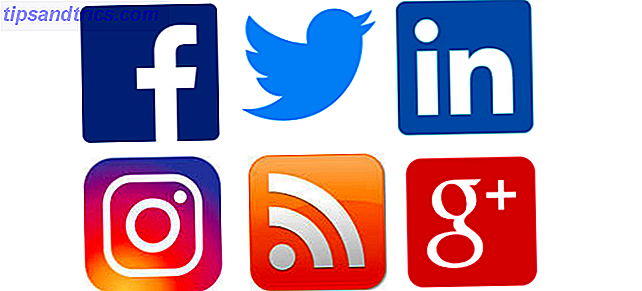
Inte för länge sedan fanns det flera plattformar som att välja mellan. Men tack vare begränsningar som nätverk som Facebook och Twitter placeras på tredje part apps stängde många av dem med liten varning eller blev helt enkelt för begränsade för att de inte skulle användas (Yoono och Feedient är två exempel).
Men Hootsuite har stått tidstestet. Det är inte perfekt, men det är överlägset det bästa alternativet. Du kommer inte kunna använda den för alla dina sociala behov, men det kan definitivt hjälpa dig att hålla dig uppdaterad med fler sociala nätverk, både via din webbläsare och på mobilen.
Introduktion till Hootsuite
Hootsuite riktar sig främst till internet marknadsförare. Det låter dig hantera dina sociala konton och interagera med publiken allt från ett ställe. Och det har också en hel del andra kraftfulla funktioner.
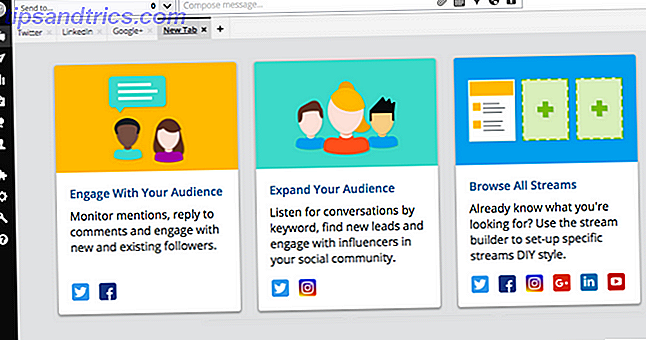
Men Hootsuite kan också användas av individer att posta till flera sociala plattformar samtidigt, schemalägga till Instagram 4 Easy (och Legit) sätt att schemalägga dina Instagram-inlägg 4 Enkla (och legit) sätt att schemalägga dina Instagram-inlägg När du hör termen " Instagram Scheduling "betyder det att du skickar en påminnelse för att lägga in bilden. Det finns ett antal ansedda appar som erbjuder denna funktion. De fyra bästa är detaljerade nedan. Läs mer, bläddra i olika flöden (inklusive RSS), gillar och kommentera inlägg och mycket mer. Det finns dock några begränsningar.
Facebook tillåter inte program från tredje part att visa ditt nyhetsflöde. Detta gäller Hootsuite. Av denna anledning måste du alltid använda Facebook nativt . Samma sak gäller för Instagram.
Hootsuite kan hantera Facebook Pages, men kommer att låta dig schemalägga Instagram-inlägg. Det finns också några andra grundläggande funktioner. Du kommer inte bara att kunna se dina flöden. Det kan också hjälpa dig att hålla dig ovanpå andra nätverk, som Twitter, Google+ och LinkedIn.
Det är inte perfekt, men det kan göra ditt sociala medier liv mycket enklare.
Vad kan Hootsuite faktiskt göra?
Här är de saker som Hootsuite kan visa:
- Twitter - Din huvudmatning, nämner, retweets, inkorg, listmatningar, gillar och mer.
- LinkedIn - Ditt huvudsakliga flöde och en lista över dina uppdateringar.
- Google+ - Ditt huvudmatning, matar från enskilda cirklar, en lista över dina inlägg och inlägg baserat på söktermer.
- Facebook - Din egen tidslinje (vad du postar), en lista över kommande händelser i närheten av dig och en ström av inlägg från Sidor du följer. Du kan inte se din viktigaste newsfeed.
- Instagram - Dina inlägg, inlägg som du gillade och flöden av inlägg baserat på söktermer som du anger. Du kan inte se din huvudfotoström.
- YouTube - Du kan bara hantera en YouTube- kanal istället för ditt personliga konto.
Och självklart kan du schemalägga, kommentera och gilla inlägg på de flesta ovanstående nätverk.
Gratis eller Betald?
Genom att anmäla dig till Hootsuites gratis konto kan du lägga till upp till tre olika nätverk till ditt konto. Detta är ofta nog. Jag använder det här kontot för att följa med mina Twitter-, LinkedIn- och Google+ konton. Som sagt fortsätter jag att använda Facebook nationellt.
Om du är mer av en social media obsessiv kan du betala $ 10 per månad (efter en 30-dagars gratis försök) för Pro-planen. Detta låter dig lägga till upp till 50 nätverk, och brukar användas för att hantera flera Twitter-konton och Facebook-sidor.
WhatsApp, Pinterest och Snapchat stöds emellertid inte.
Lägga till profiler till Hootsuite
Det första du vill göra efter att ha registrerat dig är att ansluta dina profiler till Hootsuite. Om du vill logga in, klicka på din profil längst upp till vänster och klicka sedan på Lägg till ett socialt nätverk .
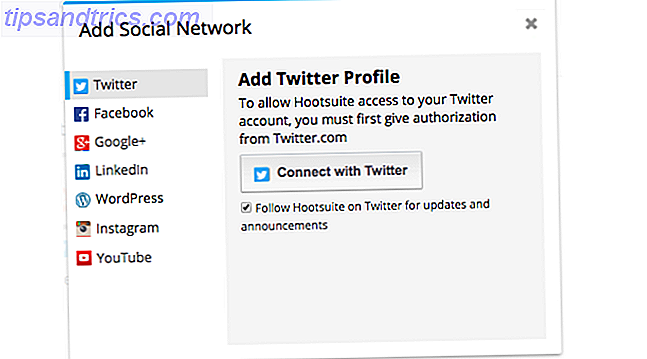
När du lägger till ett nätverk måste du ge Hootsuite tillåtelse att komma åt flödena på dessa profiler. På eget konto har jag lagt till tre profiler (Twitter, LinkedIn och Google+), maximalt för den fria planen.
Ställa in dina strömmar
Gå tillbaka till strömmar sektionen. Här kan du organisera hur du vill se dina strömmar. Om du bara ansluter tre profiler till Hootsuite kan du kanske klara allt i en flik. Varje flik kan innehålla 10 enskilda strömmar.
Personligen föredrar jag att ha en annan flik för varje nätverk, som nedan. Detta gör organisationen mycket enklare.
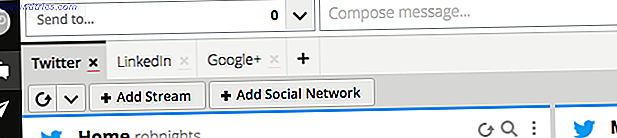
Klicka på fliken där du vill lägga till en ström från en av dina profiler och klicka sedan på Bläddra alla strömmar . Detta visar alla strömmar som finns tillgängliga för varje profil du har anslutit. Välj vilka som du vill lägga till.
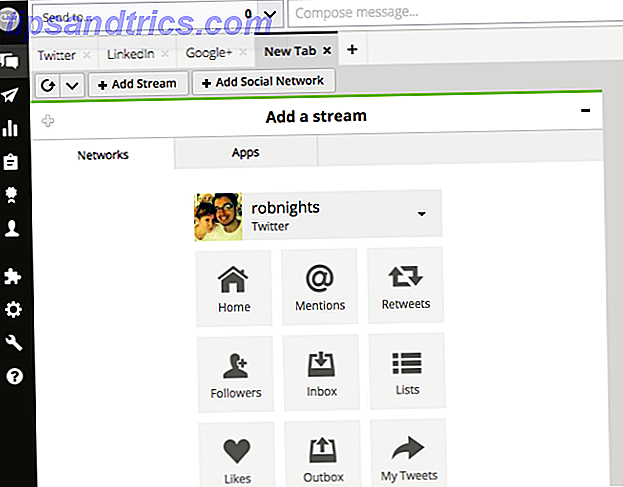
Nedan ser du att jag har lagt till tre strömmar till min Twitter-flik: Hem, som visar mitt huvudsakliga Twitter-flöde; Mentioner, som visar alla tweets som nämner mig; och Tops, vilket är strömmen av en av mina Twitter-listor. Jag kan också lägga till strömmar baserat på nyckelord och hashtags.
Jag kan svara, retweeta och favorit någon tweet från Hootsuite själv. Jag kan också lägga upp mina egna tweets.
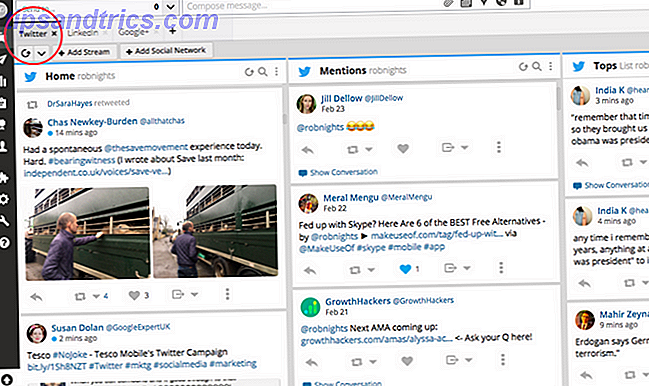
På min LinkedIn-flik kan jag se min senaste LinkedIn- nyhetsflöde och en lista över mina egna uppdateringar (inklusive statusuppdateringar och inlägg som jag har kommenterat).
Från Hootsuite kan jag lägga upp mina egna uppdateringar, liksom och kommentera inlägg.
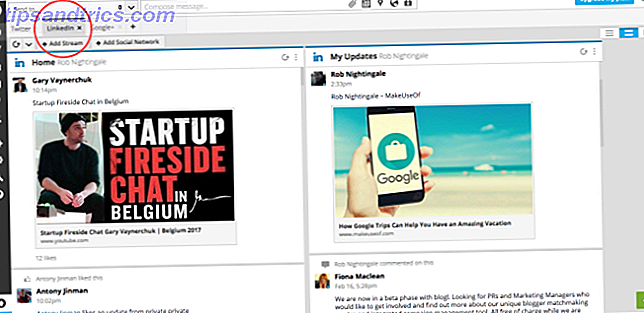
Och på min Google+ flik har jag lagt till min huvudström och uppdateringar från en viss cirkel . Jag kan också lägga till resultat baserat på en viss sökterm .
Från Hootsuite kan jag lägga upp Google+ uppdateringar och kommentera inlägg.
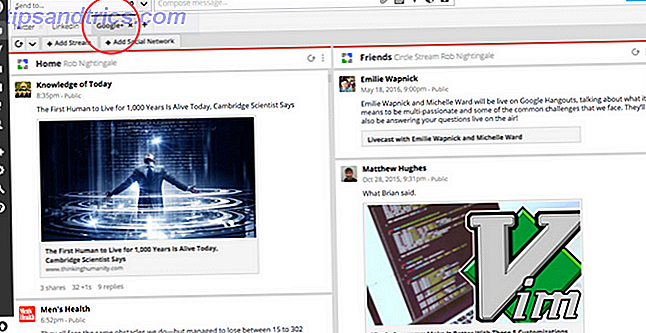
Som sagt kan du också lägga till Facebook och Instagram till Hootsuite, men med begränsade strömmar att välja mellan.
Skicka till flera profiler
En annan fördel med att använda Hootsuite är att du kan lägga upp uppdateringar i flera profiler samtidigt . Om det här är den enda funktionen du vill, är Buffert ett utmärkt val som vi har täckt förut.
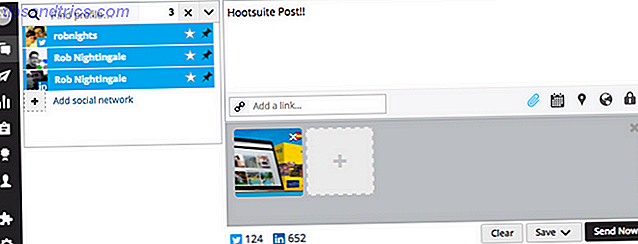
För att schemalägga flera profiler på en gång klickar du på komponera avsnittet högst upp på skärmen och skriver ditt inlägg. Ladda upp några bilder du vill inkludera i ditt inlägg och välj sedan de nätverk du vill skicka till. Du kan då antingen posta det här omedelbart eller välja att schemalägga det.
Hootsuite Apps
Hootsuite erbjuder även appar som lägger till plattformens funktionalitet. Du kan söka dessa i Hootsuite App Directory. Dessa skiljer sig från dina sociala nätverk, så du kan lägga till appar även om du redan har lagt till tre sociala nätverk på det gratis Hootsuite-kontot.
Nedan ser du till exempel att jag har installerat den kostnadsfria Hootsuite Syndicator-appen. Detta gör det möjligt för mig att lägga till RSS-flöden till mitt Hootsuite-konto, vilket gör det till en egen RSS-läsare. På den fria versionen av appen kan jag klicka på länken för att öppna innehållet i en webbläsare. Om jag betalade för att uppgradera appen kunde jag välja att spara artikeln till Pocket, Evernote eller andra appar.
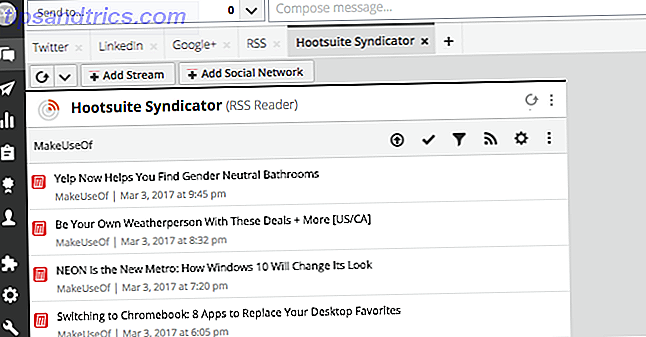
Andra gratisprogram inkluderar Tumblr, StumbleUpon, Vimeo, Scoop.it, Google Drive, Flipboard, Soundcloud och andra. Betalda appar finns också tillgängliga.
Ett förenklat online liv
Tyvärr är det inte möjligt att kombinera alla dina sociala flöden på ett ställe (bristen på en Facebook-nyhetsflöde är särskilt irriterande). Men vad Hootsuite erbjuder verkar vara så bra som det blir - åtminstone för nu.
När du har konfigurerat ditt Hootsuite-konto kan du snabbt bläddra igenom ett stort antal flöden på skrivbordet. Flickning mellan dessa strömmar är också extremt lätt på mobilapparna.
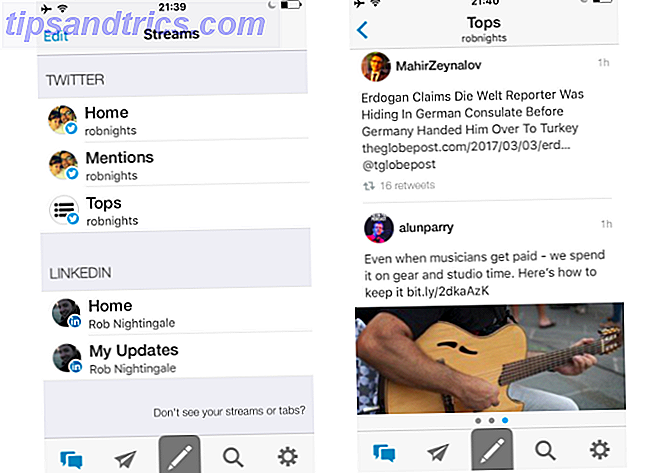
Tillsammans kan detta gå långt för att förenkla ditt sociala media liv genom att få mer av det innehållet till en plats.
Tänk du att använda Hootsuite kan hjälpa till att göra ditt sociala media liv så lättare? Eller har du hittat en ännu bättre app för att göra samma sak? Dela dina tankar och tips i kommentarerna nedan!
Bildkredit: nopporn via Shutterstock.com